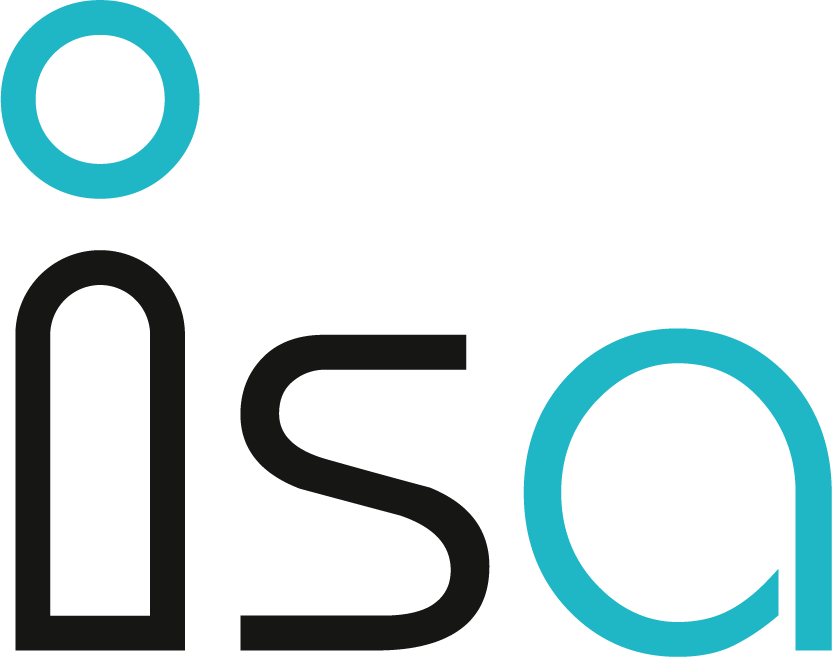Schulspezifische Datenfelder
Die schulspezifischen Datenfelder erlauben es einer Schule, Daten zu erfassen, welche in ISA nicht programmiert wurden (aus diversen Gründen). Diese zusätzlichen Felder haben einige besondere Eigenschaften:
- semester- und jahresunabhängig
- an Schule gebunden
- für SuS und/oder Mitarbeitende definierbar
- boolesche Antwortmöglichkeit (Ja/Nein) oder freier Text
- wiederverwendbar
- löschbar
- unlimitierte Anzahl
Nachfolgend einige Beispiele für schulspezifische Datenfelder:
- Vegetarische Ernährung (Ja/Nein)
Anwendungsgebiet: E-Mail an die Eltern, dass für das Vegimenü im Skilager ein Aufpreis verlangt wird. Durch die Filterung auf dieses Feld wird es möglich sein, ausschliesslich die Eltern der vegetarischen SuS zu kontaktieren.
- Gruppe Projektwoche (freier Text)
Anwendungsgebiet: Die Gruppe der SuS erfassen, so dass die korrekte Projektbeschreibung(Dokument) im Follow-up des SuS abgelegt werden kann (mithilfe der Filterung)
Die Verwendung der schulspezifischen Datenfelder kann in folgende Schritte unterteilt werden:
- Definition des Datenfeldes
- Anzeige des Datenfeldes im SuS-Dossier
- "Befütterung" des Datenfeldes
- Listenerzeugung anhand des Datenfeldes
- Datenfeld löschen
Definition eines Datenfeldes
Für die Definition eines Datenfeldes wurde ein eigenes Menü "Schulspezifische Datenfelder" (nicht jenes im SuS-Dossier) mit folgenden Elementen erstellt:
- Auswahl zwischen SuS und Mitarbeitenden
- Gitter zur Positionierung des Feldes im SuS-Dossier
- Schaltfläche zum Erstellen eines neuen Datenfeldes
- Platziertes Datenfeld
- Nicht positioniertes Datenfeld
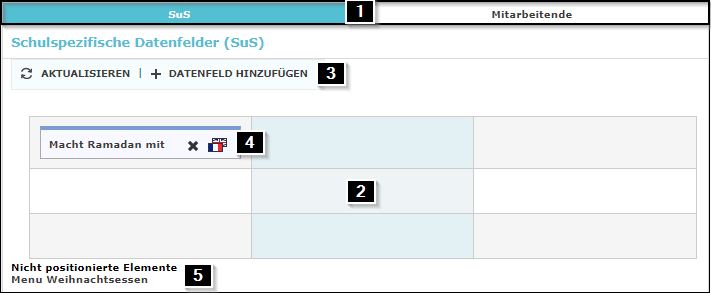
Zuerst muss zwischen einem Datenfeld für SuS oder für Mitarbeitende unterschieden werden. Soll ein Feld für beide Populationen zur Verfügung stehen, dann muss das Feld doppelt erstellt werden.
Mithilfe der Schaltfläche "Datenfeld hinzufügen" kann ein neues Datenfeld erfasst werden. Im Popup muss unterschieden werden (1) zwischen der Erstellung eines neuen Datenfeldes (grüner Rahmen) oder der Wiederverwendung eines bereits verwendeten Datenfeldes (blauer Rahmen).
In einem zweiten Schritt muss der Datentyp definiert werden. Folgende Optionen stehen zur Auswahl (2):
Text:
Ein Textfeld mit freiem Text.
+ Freiheit/Flexibilität bei der Eingabe
- Datenanalyse/Filterung komplizierter
Kontrollkästchen zum Ankreuzen:
Dropdown-Liste mit den Werten (JA/NEIN/leer). Der Standardwert ist "leer".
+ Datenverarbeitung sehr einfach, da nur 3 Werte möglich
- Feld muss mit ja/nein zu beantworten sein
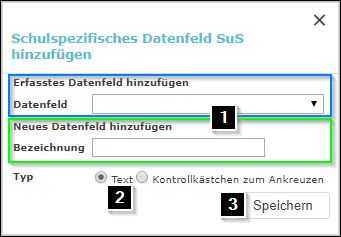
Sobald alle Felder ausgefüllt sind, mit "Speichern" (3) bestätigen. Das Feld wird anschliessend zu den "nicht positionierten Elementen" hinzugefügt (vgl. Abbildung oben (5)).
Anzeige eines Datenfeldes
Damit ein Datenfeld im Sus- oder MA-Dossier erscheint, muss es im angezeigten Gitter platziert werden. Hierfür kann ein Feld aus den "nicht positionierten Elementen" an eine beliebige Stelle des Gitters gezogen werden (drag'n'drop). Die Position bestimmt, wo ein Feld im Dossier angezeigt werden soll (nebeneinander, übereinander, etc.).
Die Platzierung eines Feldes kann jederzeit ohne Datenverlust geändert werden, indem das Feld per drag'n'drop in eine neue Zelle gezogen wird.

Das Gitter wird automatisch so angepasst, dass jederzeit 2 leere Zeilen und Spalten verfügbar sind.
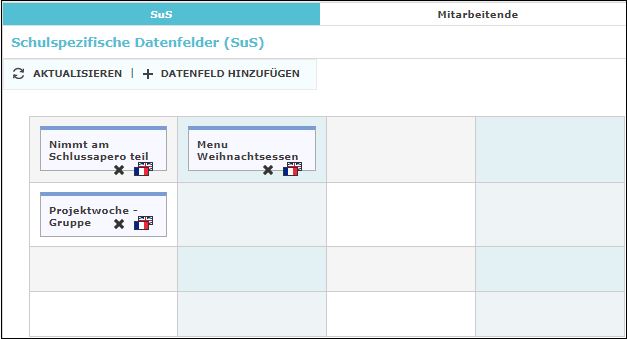
Befütterung eines Datenfeldes
Nachdem das Datenfeld korrekt platziert wurde, kann es im Dossier der Person (SuS oder Mitarbeitenden) befüllt werden. Aktuell ist dies ausschliesslich Einzelverfahren möglich und nicht in Massenbearbeitung in Form einer Liste o.ä.
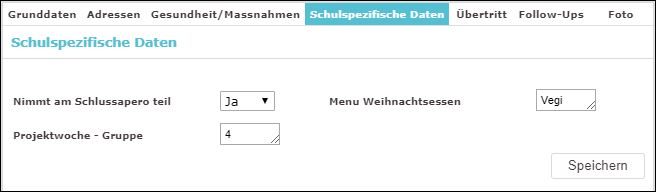
Listenerzeugung
Obwohl das Feld nicht in einer Liste "befüttert" werden kann, ist es dennoch möglich, es in den "SuS-Eigene Listen" anzuzeigen und zu exportieren, etc. (vgl. "SuS-Eigene Listen").
Die eigenen Listen für Mitarbeitende sind zurzeit nicht verfügbar.
Datenfeld löschen
Ein Datenfeld kann nach der Benutzung "gelöscht" werden. Je nachdem, ob ein Feld noch Daten hinterlegt hat oder nicht, wird es komplett gelöscht, oder ausschliesslich zu den nicht positionierten Elementen verschoben.
Sind keine Daten vorhanden, wird das Datenfeld komplett gelöscht und es kann neu erstellt werden, sofern es zu einem späteren Zeitpunkt benötigt wird.
Im deutlich häufigeren Fall wird das Datenfeld zu den nicht positionierten Elementen verschoben, sodass es erneut im Gitter platziert werden kann. Dies ist dann der Fall, wenn bereits Daten für mindestens 1 Person hinterlegt sind.